教室投屏-必捷多媒体协作系统为教室投屏提供了多种灵活高效的投屏方式
必捷多媒体协作系统教室投屏提供了多种灵活、高效的投屏方式,以满足教育场景下的不同需求。以下是一些常见的教室投屏方式:

1.AirPlay协议投屏:
如果教室使用的是苹果手机或Mac电脑,可以通过AirPlay协议进行投屏。首先确保手机或电脑与教室的显示设备连接在同一网络中。然后,在手机或电脑上找到“屏幕镜像”或“隔空播放”的选项,选择教室的显示设备名称,即可实现投屏。
2.BJCast协议投屏:
这种方式需要安装必捷投屏软件。确保手机或电脑与教室的显示设备连接在同一网络中,然后打开必捷投屏APP或客户端,找到教室的显示设备名称,点击投屏按钮即可。

3.网页投屏:
如果教室的显示设备支持网页投屏,可以在电脑浏览器中输入设备IP地址,进入管理系统登录页面,点击右上角的“网页投屏”选项,选择已打开的标签页、窗口或整个屏幕进行投屏。
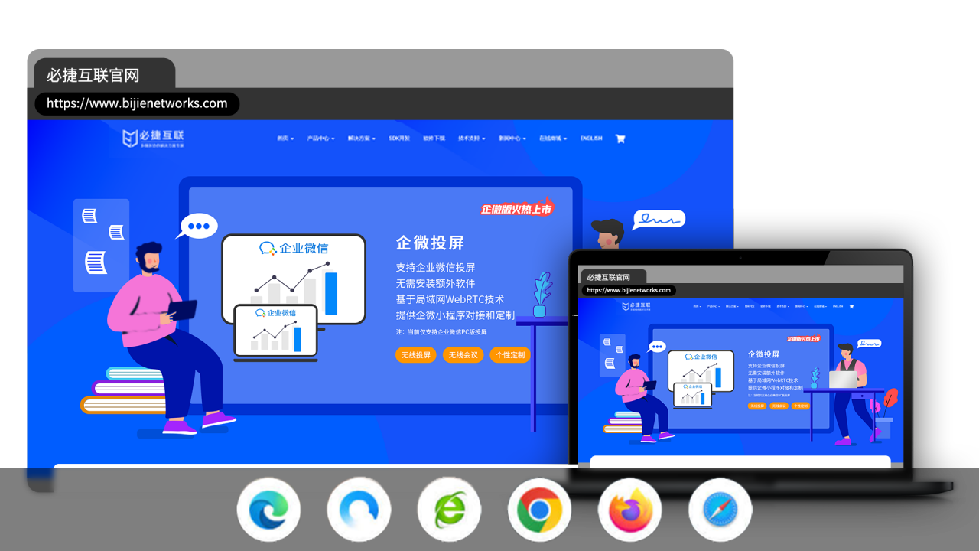
4.扫码投屏或投屏码投屏:
使用必捷投屏手机APP或PC客户端软件,通过扫描教室显示设备上的二维码或输入投屏码,即可实现跨网段、跨VLAN网络的投屏。
在教室投屏过程中,必捷多媒体协作系统还提供了丰富的功能,如:
投屏反控:
支持电脑、手机(部分型号不支持)投屏反向控制,老师或学生的智能终端投屏到大屏上后,可以在大屏上反向控制投射端设备,进行翻页、滚动等操作。

投屏内容批注:
移动终端投屏到大屏上后,可以通过大屏触控开启批注功能,实时对显示内容进行批注,提高教学效果。
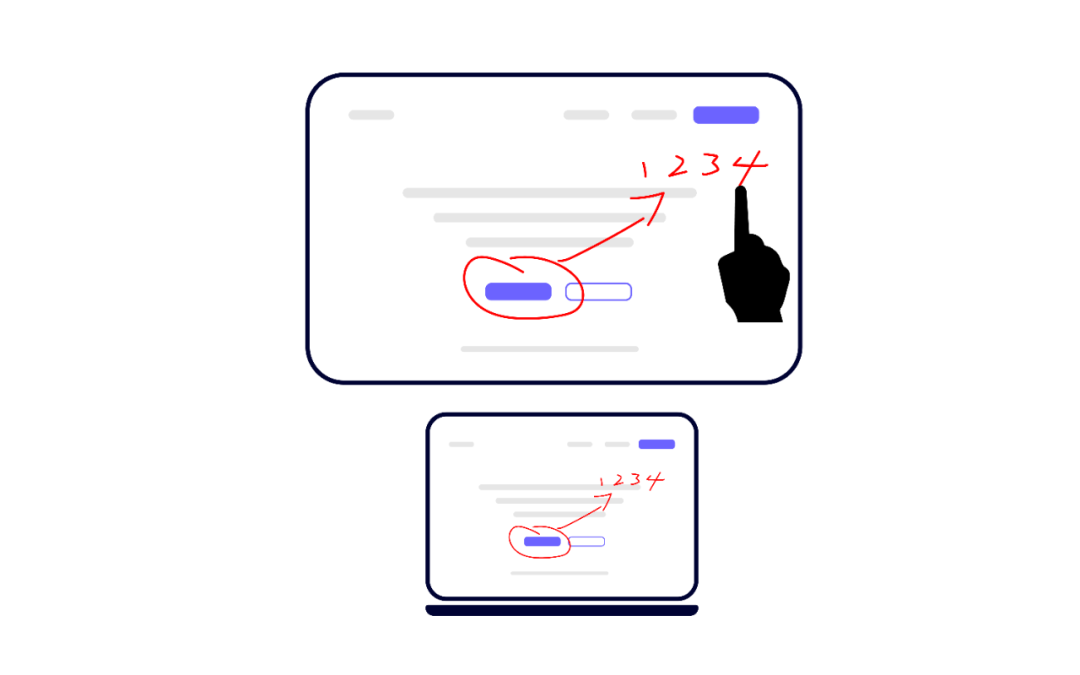
镜像模式:
可以将一台设备的内容直接复制到多台设备上,实现多台设备画面同步。

此外,必捷多媒体协作系统还支持多种设备的投屏,包括笔记本电脑、安卓手机、苹果手机等,满足了教育场景下的多样化需求。通过使用必捷多媒体协作系统教室投屏,教师可以更加便捷地展示教学内容,提高教学效率和质量。

